Вот небольшой пример. Такой вид папки ускоряет поиск среди большого количества похожих папок.
Найти программу “ Paint “ можно через “ Пуск ” и “ Все программы ” Запустите её и перетащите рисунок в окно программы. А ещё проще, это вызвать контекстное меню, щёлкнув по изображению, которое хотите поставить в роли значка, правой клавишей мышки. Выбираем пункт “ Изменить ” Откроется программа “ Paint “
Создаём значок в программе Paint
И в первую очередь, что мы должны сделать, так это вырезать нужную часть изображения. К тому же обрезать должны так, чтоб все стороны были одного размера. Если не подогнать пропорции сторон, то значок получится квадратный, а изображение приплюснутое.
Обрезаем. На панели программы выбираем инструмент “ Выделить ” В параметрах выделения указываем фигуру “ Прямоугольная область ” Левой клавишей мышки выделяем фрагмент фото. Удерживая клавишу, смотрим, как изменяется размер в нижней панели программы.
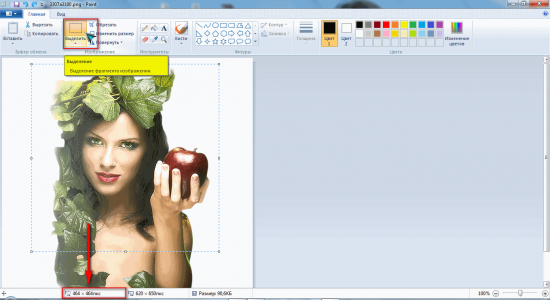
Как Сменить Значок Ярлыка или Создать его на Компьютере
Подогнали размер, жмём кнопку “ Обрезать “
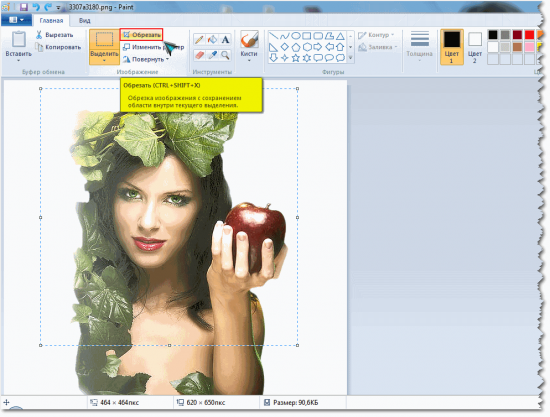
Теперь фотография получилась квадратная, продолжаем.
После обрезки меняем размер будущего значка. Жмём “ Изменить размер ” Изменяем в пикселях и вводим размер 64 по вертикали и горизонтали. Сохраняем “ ОК “
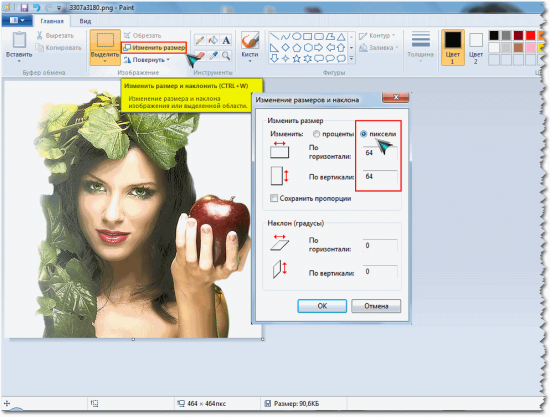
Осталось только сохранить готовый значок на рабочий стол или какую-нибудь папку. Сохранять изображение будем в формате “ВМР”.
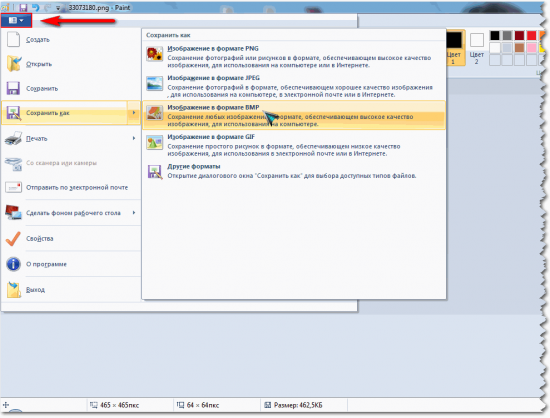
Ставим свой значок на папку
Всё заготовка есть, применяем её к папке. Наводим курсор на любую папку и правой клавишей мышки вызываем меню. В самом низу списка заходим в пункт “свойства ” Далее “ Настройка ” И внизу кнопка “ Сменить значок.. “
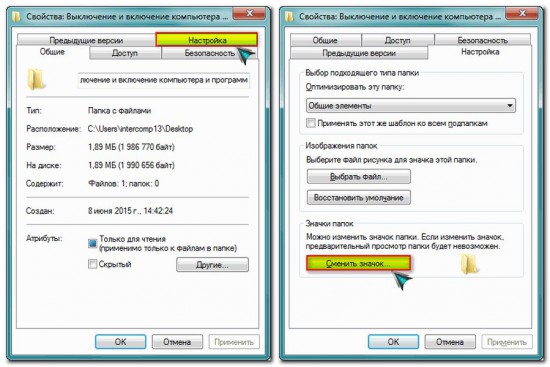
Откроется окошко с системными значками. Но нам они не нужны, мы же хотим своё изображение применить. Тогда идём в обзор и ищем наш только что созданный значок.
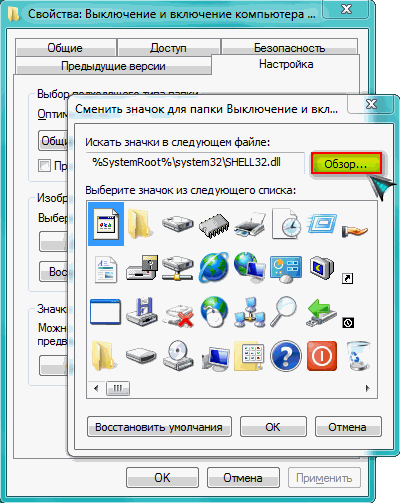
Кстати в проводнике вы его можете не найти, так как наше изображение не является значком формата “ico” Чтобы его увидеть выберите отображать “ Все файлы *.* “
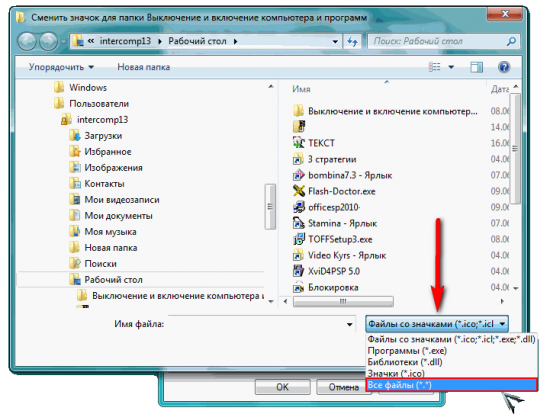
Что произойдёт если удалить папку system 32
Теперь всё в порядке, жмём “ОК“
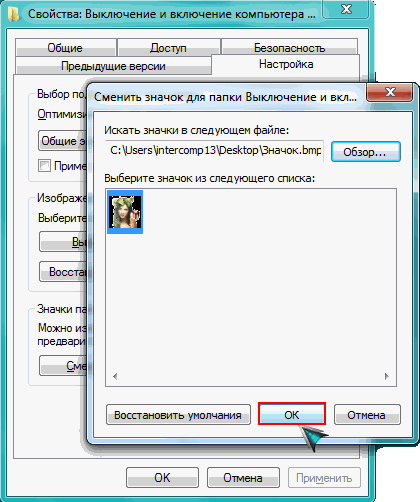
Вот так всё просто. Папка стала отличатся от остальных, а нам будет легче ориентироваться при её поиске.
Но это ещё не всё. Собственные иконки можно применить и к ярлыкам. Смотрите, как они выглядят на моём рабочем столе.
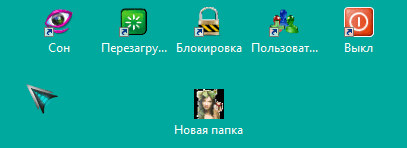
Это кнопки с командами – спящий режим, перезагрузить компьютер, сменить пользователя и выключить компьютер. Хотите себе такие же? Смотрите, как это сделать “Как создать ярлык «выключить» и «перезагрузить» компьютер?“
Хитрость, которая сделает Ваш компьютер бессмертным!
Сегодня мои коллеги из команды Клабпрофи, впервые рассказывают о хитрости, которая делает Ваш компьютер неуязвимым к любым невзгодам:
Благодаря этой хитрости Ваш компьютер после каждой перезагрузки будет в идеальном состоянии.
При этом, даже если накануне Вы поймали вирус, удалили системные папки или сломали Операционную систему, достаточно будет перезагрузить компьютер, и он снова будет работать, как прежде.
Используя такой подход, Вам больше никогда не придется регулярно чистить компьютер, переустанавливать Операционную систему, вызывать мастера и т.п. Компьютер всегда будет в одном и том же состоянии, после каждой перезагрузки.
О том, как это работает и как внедрить данную технологию уже в новогодние праздники, смотрите здесь:
Смотреть видео
Microsoft любит сама решать, как должна внешне выглядеть Windows. Каждая из версий операционной системы имеет свои особенности стиля интерфейса, концепцию которого определяет компания. Мы, пользователи не можем в один клик целостно сменить дизайн системы на кардинально иной, как это можно сделать с Android, запустив сторонний лаунчер. Но поэтапная настройка кое-каких вещей на свой вкус и цвет в среде Windows всё же нам доступна.
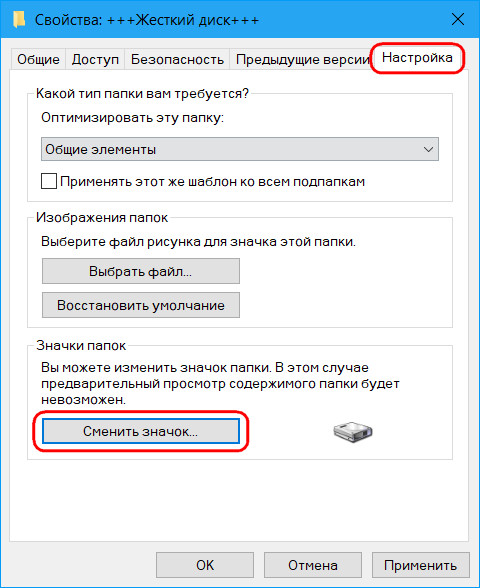
• В свойствах ярлыков,
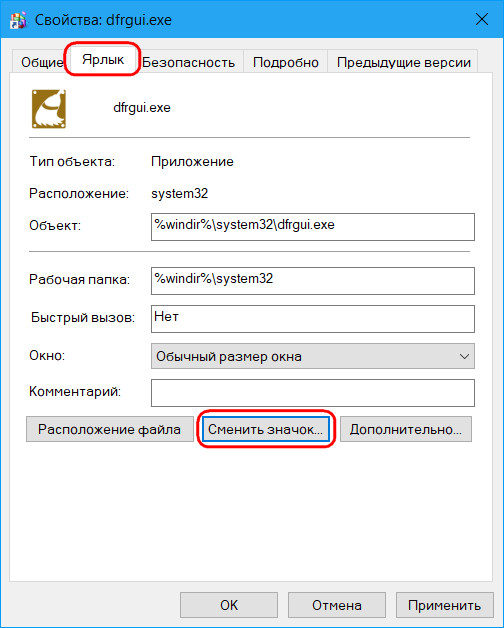
• В параметрах значков рабочего стола для системных элементов.
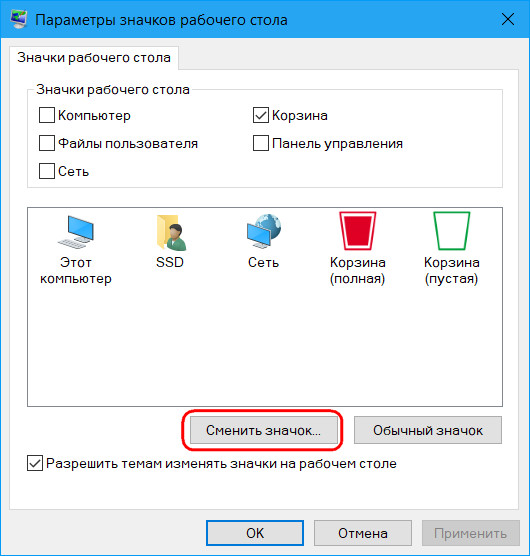
Штатный набор иконок Windows оставляет желать лучшего, и чтобы эффектно преобразить систему, наборы иконок нужно брать у сторонних дизайнеров. А можно создать их самостоятельно, используя, к примеру, материалы из личной фотоколлекции. Как, не обладая особым мастерством в сфере графического дизайна, сделать свои иконки для смены приевшегося вида ярлыков и папок Windows?
1. Веб-сервисы иконок
Иконка – это рисунок на прозрачном фоне небольших размеров. Он может существовать в любом из распространённых форматов изображений, но для Windows принципиален формат «.ico» . Тематические подборки таких рисунков, в частности, в формате «.ico» можно скачать в Интернете – на торрент-трекерах, на сайтах, посвящённых тематике внешнего оформления Windows, на сервисах, специализирующихся именно на иконках. Последние являют собой каталогизированные хранилища с системой поиска и предлагают скачивание иконок. Это такие веб-сервисы как: Icons8.Ru, Iconsearch.Ru, Iconizer.Net.
Iconizer.Net является не только хранилищем дизайнерского контента, это, как сами создатели его окрестили, генератор иконок. С помощью функционала этого сервиса выбранные на сайте рисунки перед скачиванием можно редактировать: менять цвета, оттенок, насыщенность, размер, вращать объекты, выбирать фон, выбирать формат файла.
Точно таким же действиям можно подвергнуть не только контент, представленный на сайте, но и загруженный из сети по ссылке или с компьютера.
Так, отправив в редактор Iconizer.Net свою картинку, на выходе сможем получить файл формата «.ico» с нужным размером, скажем, 128х128. Базовые возможности сервиса Iconizer.Net бесплатны.
2. Утилита AveIconifier2
Локальный способ преобразования изображений в формат иконок может предложить небольшая портативная утилита для Windows — AveIconifier2. Это конвертер форматов изображений «.jpeg» , «.bmp» , «.png» , «.gif» в «.ico» . Запускаем утилиту, перетаскиваем в правую часть её окошка файл нужной картинки.
Ждём пару секунд – и иконка готова. По умолчанию утилита будет преобразовывать большие изображения в файлы «.ico» со стандартными размерами 128х128. Но если нужно получить на выходе иконку с меньшими размерами, кликом правой клавиши мыши по левой части окошка утилиты можем открыть перечень доступных размеров и убрать галочки ненужных из них.
Конвертированные в формат «.ico» файлы утилита сохраняет в своей папке «temp» .
Это папка для временного хранения данных, и после каждого преобразования готовые иконки из неё нужно перемещать в другое какое-нибудь место.
3. Штатные средства Windows
Сохранить рисунок в файле с расширением «.ico» , в принципе, можно и штатными средствами Windows. Фото или рисунок открывается в редакторе Paint , устанавливаются нужные размеры картинки, и на выходе она сохраняется в файл «.bmp» . Далее в проводнике или файловом менеджере расширение сохранённой картинки меняется на «.ico» . Рассмотренная выше утилита AveIconifier2 делает это проще и быстрее, но она не позволяет редактировать рисунки. А в некоторых случаях может потребоваться картинку подчистить, обрезать ненужных людей, убрать лишние детали, применить эффекты и т.п. Рассмотрим, как в штатном редакторе изображений Windows Paint осуществляется простейшая операция по обрезке рисунка для иконки. И как потом этот рисунок превращается в формат «.ico» .
Открыв изображение в окне Paint, задействуем прямоугольную область для установки выделения.
Устанавливаем выделение: обрамляем акцентный объект, но так, чтобы он был не прямо по центру, а справа оставалось чуть больше ненужного фона. Жмём кнопку обрезки.
Далее подтягиваем правый край так, чтобы образовался квадрат, и размеры картинки по длине и ширине были примерно одинаковыми.
Жмём «Изменить размер».
Устанавливаем галочку опции «пиксели», вписываем нужные размеры картинки, проверяем, чтобы была активной галочка сохранения пропорций.
Сохраняем изображение в файле «.bmp» .
В проводнике активируем отображение расширений файлов.
Далее кликаем только что созданный файл картинки, жмём F2 , убираем до точки буквы «bmp» и вписываем буквы «ico» . В итоге должно получиться название типа «имя_файла.ico» . Жмём Enter . Подтверждаем смену имени.
В Windows 10 можно использовать и приведённый выше способ, и другой: изображение отредактировать с помощью штатного приложения «Фотографии», а затем конвертировать это изображение в формат «.ico» утилитой AveIconifier2. Приложение «Фотографии» не позволяет переопределять размеры картинок и сохранять их в другие форматы, зато оно может предложить юзабильный инструментарий для обрезки картинок и наложения эффектов.
Открываем нужную картинку в приложении. Выбираем функцию «Изменить».
Далее – «Обрезать и повернуть».
Устанавливаем пропорции «квадрат». Это маска, с помощью которой далее можно будет выбрать участок для обрезки с идеально ровными пропорциями длины и ширины.
Подтягиваем маску на нужный объект картинки. По итогу нажимаем «Готово».
При необходимости применяем эффекты цветокоррекции, виньетирование, устраняем красные глаза, если это любительское фото, и т.п. В итоге сохраняем копию изображения.
И теперь можем конвертировать его в «.ico» .
Пользуясь каким-либо девайсом, нам часто надоедает один и тот же интерфейс, и хочется что-то изменить. Для каждого устройства внешний вид системы меняет по-разному. Иконки являются одной из элементарных составных части любого интерфейса, и их изменение – занятие не трудное. В интернете можно найти множество наборов значков для всех видов устройств.
Но они не уникальны, не индивидуальны. Поэтому, рассмотрим в данной статье, как сделать иконку самому, так, чтобы она была ваша, неповторимая.
Рассматривать будем на примере двух простых программ. Так как сделать иконку для папки, файла, ярлыка или других элементов с их помощью очень легко, то данный софт становится отличным инструментом в изменении внешнего вида интерфейса и его индивидуализации. Благодаря этим простым программам, вы сможете делать иконки для любых элементов интерфейса различных операционных систем.
Это вам тоже может помочь:
- Как изменять формат картинок через Paint
- Простой конвертер изображений онлайн FixPicture
Fasticona 1.0 free portable
Более простой программы для создания иконок я не встречал. Она даже не требует установки. На Fasticona 1.0 free portable не позволяется рисовать иконки, она их делает из готовых картинок. Вы можете сделать значок из любого изображения, (хоть из собственного фото) программа поддерживает разнообразные форматы. Простыми словами – это просто конвертер изображений.

Перед тем, как сделать иконку из картинки, загрузите изображение в программу с помощью кнопки «Open file». Выберите нужные параметры: размер (size), глубину цвета (colors и bits per sample), папку сохранения (output path, по умолчанию, папка, где сохранён запускающий файл) и название файла иконки (output the name).
Полученный файл сохраняется в формате *.ico. И только в нём.
Fasticona 1.0 free portable.zip
- Операционная система: Windows XP, Vista, 7 и 8;
- Язык: Английский;
- Разработчик: Лазаренко Алексей.
Seanau Icon Tool Kit 6.0
Seanau Icon Tool Kit 6.0 придётся установить на компьютер, но места она займёт очень мало. Функционал у неё более расширенный. Эта программа позволяет как сделать иконку из картинки, так и нарисовать её самому. Для того у неё есть широкий инструментарий.
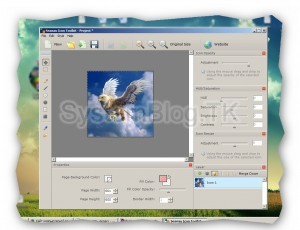
Icon Tool Kit поддерживает работу со слоями, позволяет настраивать глубину цвета, прозрачность, присутствуют разнообразные фильтры. Выходной файл можно получить в*.ico, *.png, *.bmp, *.jpg или *.gif. Примечательно то, что этот софт позволяет применять к создаваемым иконкам стили, например Mac, Vista и другие. Скачать программу для создания иконок рекомендуется тем, кто хочет в большей мере воплотить творческие идеи в интерфейсе.
Seanau Icon Tool Kit 6.0.zip
- Операционная система: Windows XP, Vista и 7;
- Язык: Английский;
- Разработчик: Seanau.
425 Загрузки Используемые источники:
- https://intercomp13.ru/kak-sdelat-ikonku-znachok-papki-iz-svoej-fotografii/
- https://www.white-windows.ru/kak-sozdat-svoi-ikonki-dlya-windows/
- https://system-blog.ru/kak-sdelat-ikonku
Источник: nakompe.ru
Icon Changer: создатель ярлыко
Icon Changer: Создатель ярлыков — Customize App Icon — это удивительное приложение, имеющее функции для настройки значков и имен приложений. Очень приятно менять значки приложений по вашему выбору и размещать стикеры, смайлики и даже свои изображения. Каждый хочет, чтобы его экран выглядел так, как будто по его / ее выбору.
Замечательно поиграть со значками и названиями приложений и сделать ваш домашний экран более привлекательным и интересным. Средство смены значков: ярлык позволяет выбрать любое изображение из галереи и поместить его как значок любого приложения . Вы также можете настроить имя любого приложения, используя настройщик значков: приложение для обоев виджета значков приложений. Он делает значок ярлыка любого приложения с настраиваемым значком и именем приложения. В библиотеке значков есть множество красивых значков, которые можно использовать для сделайте ваше приложение более привлекательным на экране телефона.
Иногда вам нравится, что приложение работает, но его значок не привлекает вас, он не выглядит хорошо на вашем экране. В таком сценарии вы можете создать ярлык для этого приложения с помощью значка по вашему выбору. Значок приложения предоставляет вам эту удивительную функцию для изменения значка любого приложения и настройки вашего домашнего экрана красивыми значками. Вы можете просмотреть все установленные приложения с помощью средства смены значков приложений: настройщика приложений и выбрать любое приложение, значок которого необходимо изменить. После выбора Для любого конкретного приложения доступна двойная функция: вы можете изменить значок и имя приложения и создать ярлык на главном экране.
Icon Changer: Создатель ярлыков и значок приложения Customize очень прост в использовании и имеет красивый интерфейс, который привлекает вас, и вы можете с радостью выполнять свою задачу.Доступно более 50 стикеров и смайликов, которые вы можете выбрать любой из них, чтобы изменить значок любого Этот ярлык: приложение для темы домашнего экрана поможет вам украсить домашний экран по вашему выбору. Это простой и легкий способ украсить свой телефон.
особенности Icon Changer: средство создания ярлыков — настройка значка приложения
1. Значок смены: средство создания ярлыков — настройка значка приложения позволяет настраивать значки и названия приложений.
2. Список всех установленных и системных приложений отображается в этом сменщике значков бесплатно.
3. Вы можете выбрать любое приложение, чтобы изменить его значок и имя.
4. Вы можете использовать значки из библиотеки, представленные в пользовательских значках приложений. Он содержит красивые картинки в виде наклеек и смайликов. Вы можете выбрать любой значок, который вам нравится, и создать ярлык этого приложения с новым значком и названием приложения.
5. Значок смены: настройка значков приложений. Создатель ярлыков также позволяет загружать изображение из галереи и использовать его в качестве значка любого конкретного приложения.
6. Вы также можете захватывать изображения с камеры.
7. Это делает ваш домашний экран более привлекательным с помощью настраиваемых значков.
Как использовать программу смены значков телефона: средство создания ярлыков — настройка значка приложения
1. Нажмите кнопку приложений, чтобы увидеть список всех установленных приложений. Поскольку вы собираетесь настроить значок и имя приложения, необходимо получить доступ к списку приложений.
2. После отображения списка вы можете выбрать любое приложение, значок которого нужно изменить, просто щелкнув приложение.
3. Откроется экран смены значков, и вы сможете использовать значки из библиотеки. Библиотека содержит красивые стикеры и смайлы, которые вы можете использовать в качестве значка приложения.
4. Вы также можете выбрать изображение из галереи и использовать его в качестве значка приложения.После выбора значка приложения вам необходимо ввести имя приложения и нажать «Сохранить».
5. Вы также можете делать снимки с камеры.
Последнее обновление
2 янв. 2023 г.
Персонализация
Безопасность данных
arrow_forward
Чтобы контролировать безопасность, нужно знать, как разработчики собирают ваши данные и передают их третьим лицам. Методы обеспечения безопасности и конфиденциальности могут зависеть от того, как вы используете приложение, а также от вашего региона и возраста. Информация ниже предоставлена разработчиком и в будущем может измениться.
Источник: play.google.com
Бесплатная программа — IcoFX. Сами создаем иконки для ярлыков Windows
 IcoFX 2.3.1 Portable RUS / ML Apps
IcoFX 2.3.1 Portable RUS / ML Apps

IcoFX — программа для создания и редактирования иконок (.ico) и курсоров (.cur). Можно самостоятельно создавать эскиз (рисунок будущего курсора, иконки) или воспользоваться уже готовым рисунком в формате изображений BMP, PNG, JPG, JPG2000, TIF и GIF. Также можно извлекать и редактировать курсоры и иконки из DLL библиотек, EXE файлов. Программа поддерживает курсоры и иконки всех типов операционной системы Windows, в том числе для Vista и Win 7 с эффектом прозрачности. Большой набор инструментов и более 40 эффектов, поможет создать курсор, иконку практически любой сложности. Так же можно конвертировать любой иконку и курсор, в изображение и обратно в любой из форматов BMP, PNG, JPG, JPG2000, TIF, GIF, CUR, ICO. IcoFX позволяет изменить курсор или иконку внутри исполняемых файлов EXE, что бывает просто необходимо, для более удобного использования программ. GIF файлы можно преобразовать в анимированные курсоры, и наоборот. Можно одновременно обрабатывать несколько файлов, используя возможности пакетной обработки IcoFX. Возможности «IcoFX»:
- Создание курсоров и иконок для Windows 98 / ME / 2000 / XP / Vista/ 7
- Поддержка альфа-канала (прозрачность).
- Создание анимированных GIF файлов.
- Пакетная обработка нескольких файлов.
- Изменение курсоров и иконок в исполняемых файлах EXE и библиотеках DLL.
- Конвертирование GIF файлов в анимированные курсоры, и наоборот.
- Возможность создание пользовательских фильтров для создания собственных эффектов.
- Многоязычная поддержка.
- Разрешение до 256×256 пиксел.
- Импорт/экспорт изображений из BMP, PNG, JPG, JPG2000, TIF, GIF, CUR, ICO форматов.
- Создание курсора, иконки из изображения одним кликом.
- Возможность регулирования контрастность, яркость, тон, насыщенность, прозрачность и цветовой баланс.
- Изменение размера изображения.
- Захват изображения с рабочего стола.
- Поддержка анимированных (ANI) и простых курсоров (CUR) .
ОС: Windows 98 / ME / 2000 / XP / Vista/ 7
Лекарство: не требуется
Язык: Многоязычная, в том числе и Русский
Размер: 5,69 Мб
DepositFiles
TurboBit
http://portable-rus.ru/icofx-portable-rus
Как вы понимаете, иконку я создал из готового изображения. Точнее говоря из своей аватарки:)
Вот этим сейчас и займемся.
Урок только кажется длинным и сложным, на самом деле все, что вам придется делать (практически) — это подряд нажимать «Ок» 🙂
Процесс установки рассказывать не буду, он обычный и совсем не сложный.
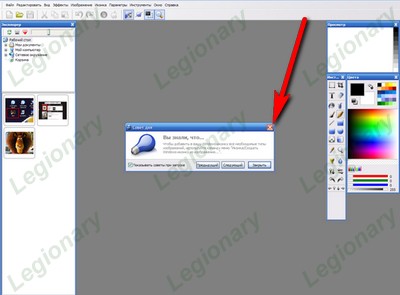
Будем считать, что вы все благополучно установили. Открываем программу. Откроется окошко «совет дня» — его просто закрываем крестиком:
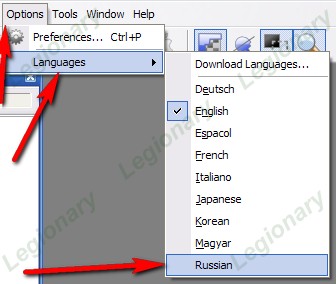
Сразу сменим язык на русский. Кликаем в панели сверху пункт «options» —> «languages» и выбираем «russian»:
Теперь приступим к делу.

Подготовьте заранее изображение для иконки ( скачайте на компьютер, если оно в инете).
Жмем «Файл» —> «Импортировать изображение»:
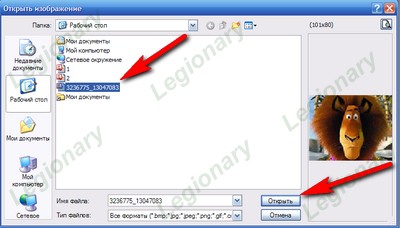
Откроется окошко со списком папок на вашем компьютере. Находим нужное нам изображение и жмем «Открыть»:
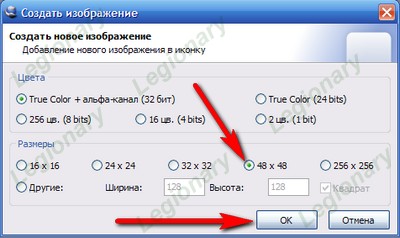
Затем появится такая вот табличка, в ней ничего не меняем кроме пункта по стрелке (ставим 48):
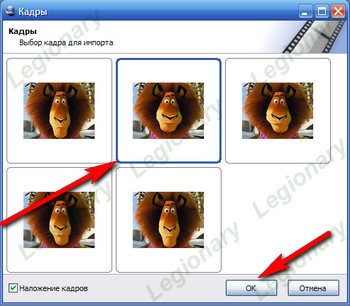
Т.к. я использую анимационную картинку для создания иконки,- мне предлагают выбрать один кадр из этой анимации. Кликаем по понравившемуся и жмем ок:
Если вы используете не анимацию для создания иконки,- такого окошка у вас не будет.
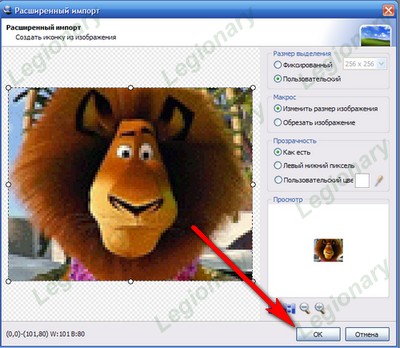
В следующем окошке тоже ничего не меняем, а просто жмем «Ок»:
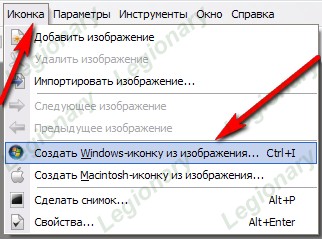
После всего этого, у нас все исчезнет якобы (если в качестве картинки использовали анимацию) 🙂 Не пугайтесь:)
Теперь жмем «Иконка» —> «Создать Windows-иконку из изображения»:

После чего откроется очередное окошко. Ничего не меняем и жмем «Ок»:

Окошко закроется, появится другое — с вашей иконкой в ооочень увеличенном виде. Все, теперь сохраняем. Жмем «Файл» —> «Сохранить как»:
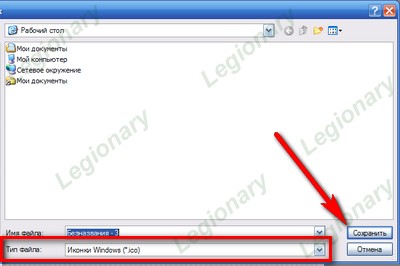
Сохраняем в нужную нам папочку (я прямо на рабочий стол сохранил), по ходу дела проверяя, что мы именно как иконку для windows сохраняем:
Все, сохранили:) Иконка у нас теперь есть:)
Теперь создаем нужный нам ярлык (или используем старый), как мы этому учились в прошлом посте и идем менять его иконку (тоже проходили в прошлом посте, но напомню — клик правой кнопкой мыши по ярлыку, пункт «свойства», там кнопка «сменить значок»)
И указываем в качестве значка путь к нашей, только что созданной, иконке:
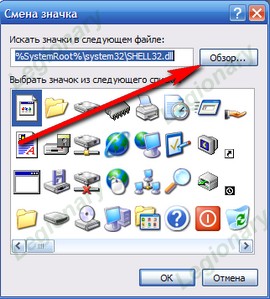
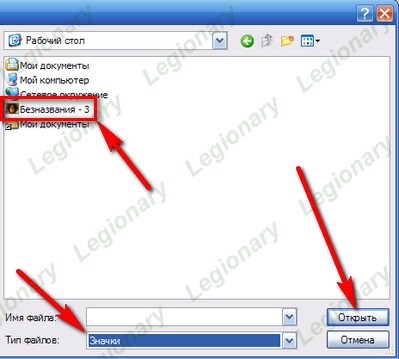
После чего, на всех оставшихся окнах жмем «применить» (если есть такая кнопка) и «ок».
Все, любуемся результатом:) Надеюсь, я смог вас заинтересовать:) Программка действительно стоит внимания:)
| Рубрики: | ПРОГРАММЫ/программы |
Источник: www.liveinternet.ru